ThingWorx als Ressourcenserver konfigurieren
Wenn Sie Ihre ThingWorx Anwendung so konfigurieren, dass sie auch als Ressourcenserver fungiert, führen Sie die Verfahren in den nachfolgenden Schritten aus.
Schritt 1: Zusätzliche ID zu ThingWorx hinzufügen
1. Melden Sie sich im Microsoft Azure-Portal bei einem B2C-Mandanten als globaler Administrator an.
2. Wählen Sie im Menü Manage die Option App registrations aus.
3. Wählen Sie unter All applications Ihre ThingWorx Anwendung aus.
4. Wählen Sie im Menü Manage die Option Expose an API aus.
5. Klicken Sie neben Application ID auf Add.
6. Klicken Sie auf der daraufhin geöffneten Seite auf Save.
Schritt 2: Bereich in ThingWorx erstellen und verfügbar machen – wenn ThingWorx der Ressourcenserver ist
1. Wählen Sie im Menü Manage die Option Expose an API aus.
2. Klicken Sie auf Add a scope.
3. Fügen Sie im Popup-Fenster Add a scope die Bereichsdetails hinzu, und klicken Sie auf Add scope.
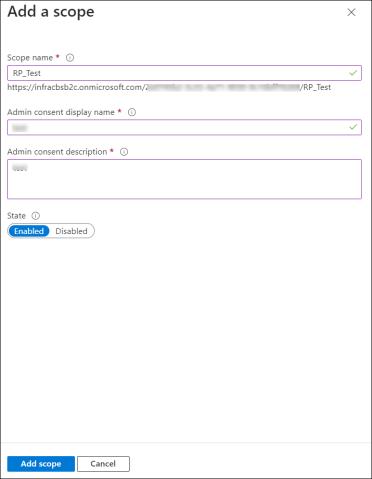
Schritt 3: Verfügbar gemachten ThingWorx Bereich der Client-Anwendung hinzufügen
1. Melden Sie sich im Microsoft Azure-Portal bei einem B2C-Mandanten als globaler Administrator an.
2. Wählen Sie im Menü Manage die Option App registrations aus.
3. Wählen Sie unter All applications Ihre Client-Anwendung aus.
4. Klicken Sie im Menü Manage auf API permissions.
5. Klicken Sie auf Add a permission. Ein Popup-Fenster wird geöffnet.
6. Klicken Sie auf APIs my organization uses, und wählen Sie Ihre ThingWorx Ressourcenserver-Anwendung aus.
7. Wählen Sie im Popup-Fenster Request API permissions unter Select permissions die verfügbar gemachten Bereiche Ihres ThingWorx Ressourcenservers aus.
8. Klicken Sie auf Add permission.
9. Stellen Sie sicher, dass Sie die Schaltfläche Grant admin consent for <Ihr Mandant> auswählen. Über diese Schaltfläche kann ein Administrator eine Administratoreinwilligung zu den für die Anwendung konfigurierten Berechtigungen gewähren. Beachten Sie, dass diese Schaltfläche deaktiviert ist, wenn Sie kein Administrator sind oder wenn keine Berechtigungen für die Anwendung konfiguriert wurden.
Schritt 4: Datei "resourceServerSetting.json" konfigurieren
Ausführliche Konfigurationsschritte sind in ThingWorx als Ressourcenserver konfigurieren beschrieben.